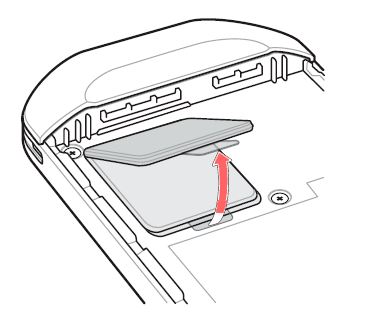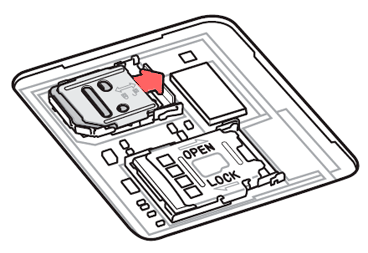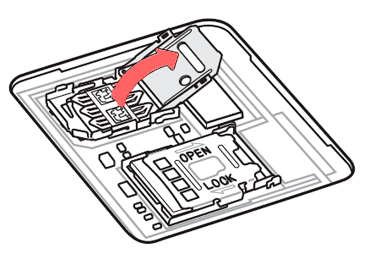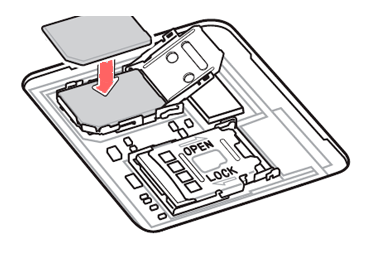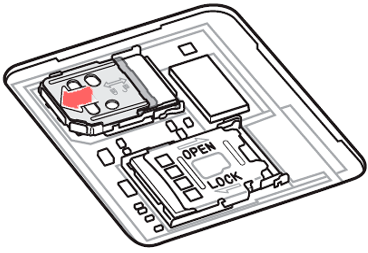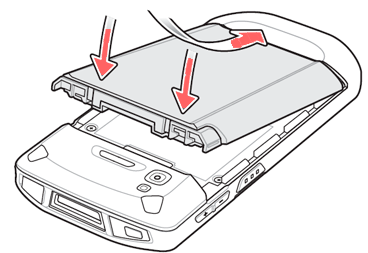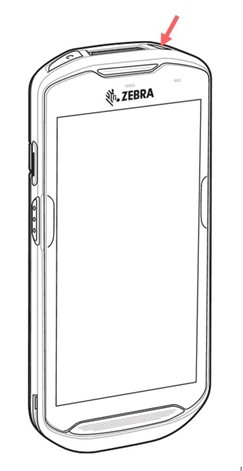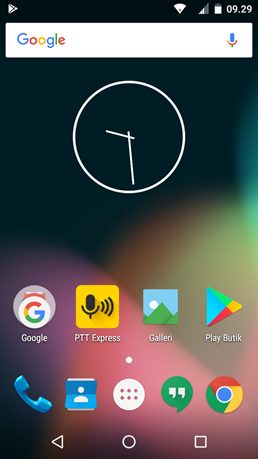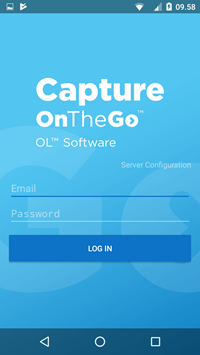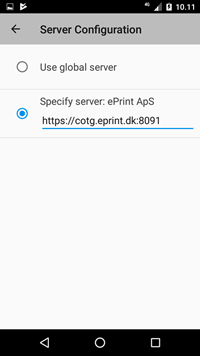2: Tænd telefonen og log på
Bemærk: Telefonen kører Android og kræver derfor en Google konto. Hvis du ikke har en Google konto, bliver du bedt om at oprette én når du starter telefonen første gang.
1: Tænd telefonen
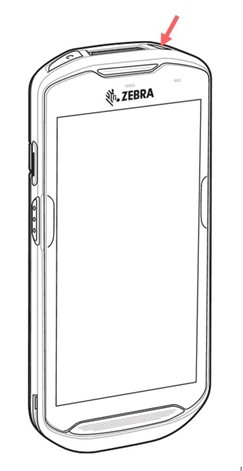
Når den er startet skal du gerne kunne se øverst til højre at den har fået forbindelse til en mobilmast
2: Vælg sprog
3: Tilslut evt. til WiFi netværk hvis du har et sådant
4: "Har du en anden enhed?" - her vælger du som udgangspunkt bare Nej
5: Tilføj din konto
Hvis du allerede har en Google konto, kan du bruge denne, ellers kan du oprette direkte på telefonen -følg bare anvisningerne
6: "Konfigurer betalingsoplysninger" - her vælger du som udgangspunkt bare Nej
7: "Konfigurer e-mail" - her vælger du som udgangspunkt bare Ikke nu
8: "Vælg skærmlås" - her kan du vælge en kode til telefonen (kan fjernes senere)
9: "Underretninger" - vælg gerne Vis slet ingen underretninger
10: Telefonen er nu klar
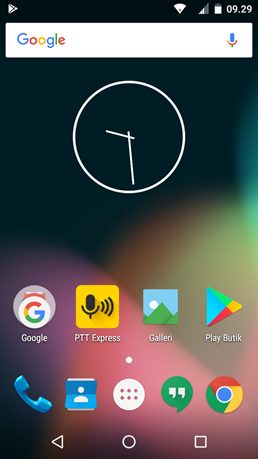
11: Hvis du ønsker at fjerne skærmlåsen trykker du på programknappen

og vælger "Indstillinger".
Et stykke nede på siden vælger du "Sikkerhed" og derefter "Skærmlås"
Indtast din kode og herefter kan du vælge "Ingen"
Bekræft af du ikke ønsker at bruge skærmlås
Tryk på Cirklen nederst på skærmen for at komme tilbage til startskærmen

OBS: Pilen til venstre er en "tilbage-knap" der kan bruge i alle programmer